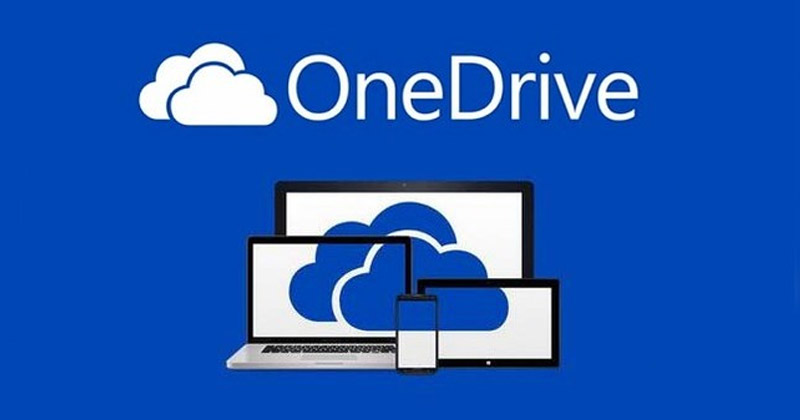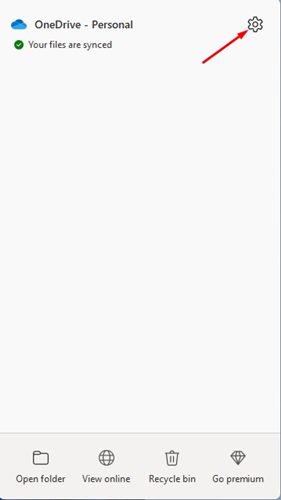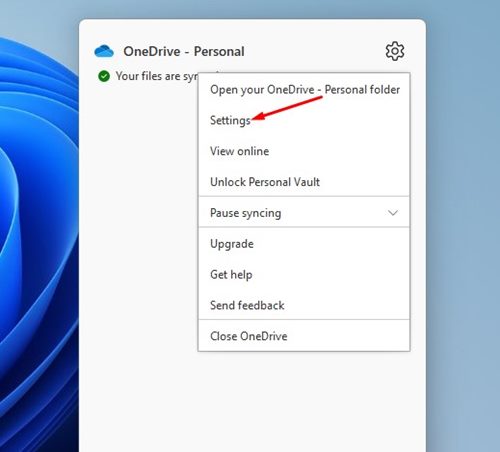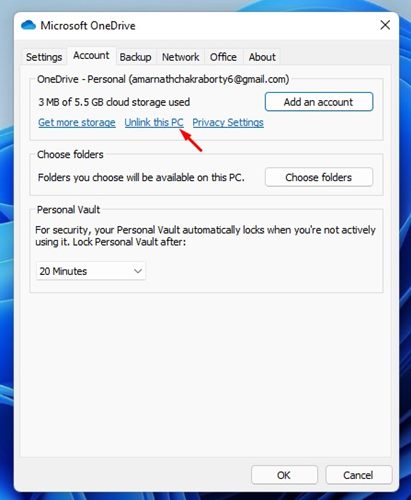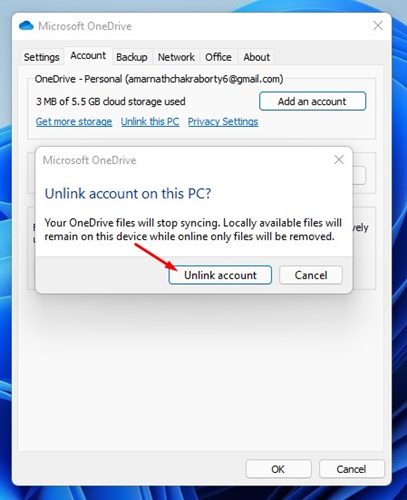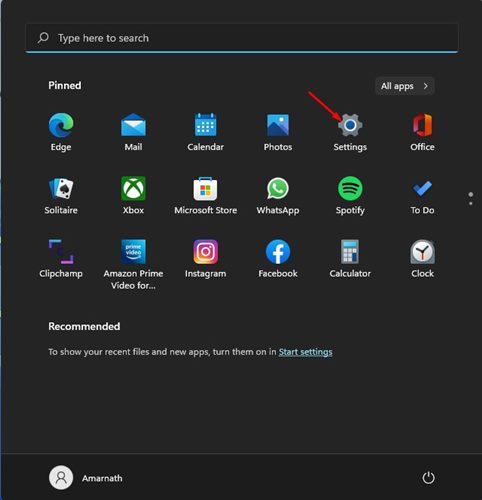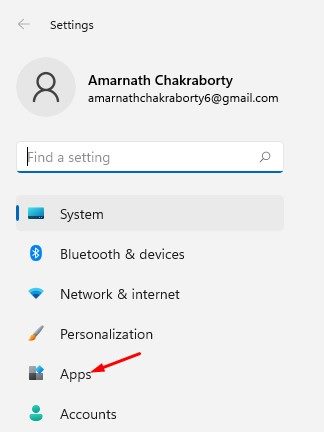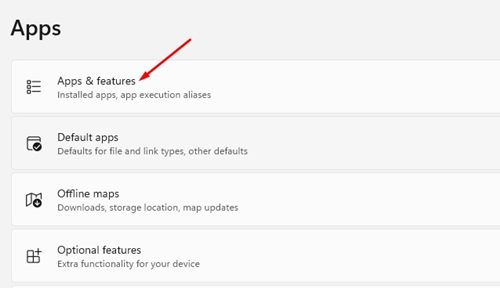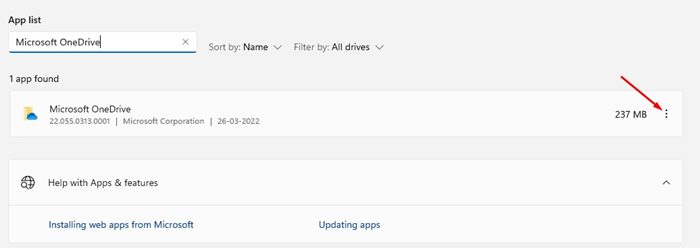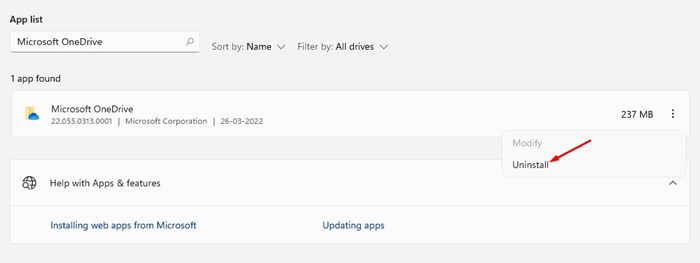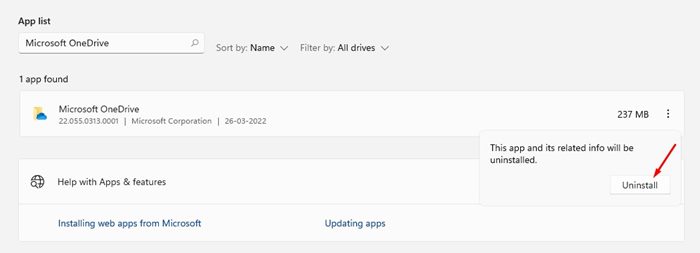Используя Windows 11, вы, возможно, уже знаете о Microsoft OneDrive. Это приложение для облачного хранилища, созданное на базе операционной системы Windows 11. Плюс Microsoft OneDrive в том, что его можно настроить для резервного копирования фотографий и важных файлов в облако.
Самое лучшее в OneDrive — это то, что он синхронизирует ваши данные на всех устройствах, связанных с вашей учетной записью Microsoft. Это означает, что вы можете получить доступ к данным, хранящимся на вашем настольном компьютере, через мобильное приложение.
Хотя OneDrive – отличный инструмент, многие пользователи не любят его использовать. Пользователи с ограниченной пропускной способностью Интернета могут не загружать свои файлы на платформы облачного хранения для сохранения интернет-данных. Итак, если вы относитесь к числу тех, кто не предпочитает сохранять свои файлы и папки в облачных хранилищах, вы можете полностью отключить или удалить приложение OneDrive.
Содержание
Как отсоединить и удалить OneDrive из Windows 11 (2 метода)
Следовательно, если вы ищете способы удалить OneDrive из Windows 11, вы попали на нужную веб-страницу. В этой статье мы поделимся пошаговым руководством по полному удалению OneDrive из Windows 11. Давайте проверим.
1) Как отключить OneDrive от Windows 11
Если вы не хотите использовать Microsoft OneDrive, лучший и самый простой способ избавиться от него — отсоединить свою учетную запись. Когда вы отсоедините свою учетную запись OneDrive от ПК с Windows 11, вы выйдете из ПК, но приложение сохранится. Он не будет синхронизировать новые файлы или папки. Вот как можно отключить OneDrive от Windows 11.
1. Сначала щелкните правой кнопкой мыши значок OneDrive на панели задач и откройте его. Затем нажмите значок Настройки, как показано на снимке экрана ниже.
2. В списке параметров нажмите Настройки.
3. Во всплывающем окне «Настройки» перейдите на вкладку Аккаунт. В разделе «Учетная запись» нажмите ссылку Отключить этот компьютер.
4. Теперь снова нажмите кнопку Отключить учетную запись в запросе подтверждения.
Вот и все! Вы сделали. Это приведет к отмене связи учетной записи OneDrive с вашим компьютером с Windows 11.
2) Как удалить приложение OneDrive из Windows 11
Удалить приложение OneDrive в Windows 11 довольно легко. Вам необходимо выполнить несколько простых шагов, которые мы упомянули ниже. Вот как можно удалить приложение OneDrive из Windows 11.
1. Прежде всего нажмите кнопку «Пуск» в Windows 11 и выберите Настройки.
2. На странице настроек нажмите кнопку Приложения ниже.
3. На правой панели нажмите на параметр Приложения и функции ниже.
4. В разделе «Приложения и функции» прокрутите вниз и найдите приложение Microsoft OneDrive. Затем нажмите на три точки рядом с названием приложения.
5. В списке вариантов нажмите Удалить.
6. В ответ на запрос подтверждения еще раз нажмите кнопку Удалить.
Вот и все! Вы сделали. Вот как можно удалить Microsoft OneDrive из Windows 11.
Вот несколько простых шагов по отключению или удалению OneDrive из операционной системы Windows 11. Надеюсь, эта статья помогла вам! Пожалуйста, поделитесь им также со своими друзьями. Если у вас есть какие-либо сомнения по этому поводу, сообщите нам об этом в поле для комментариев ниже.